标签:tab extras 方法 webmail listen 否则 不能添加 数据库 永久
邮件服务配置(虚拟域&虚拟用户)本文首发:https://www.somata.work/2019/VirtualMailServerConfig_MariaDB.html
现在我做的是:
Linux + httpd + php + mariadb + postfix + dovecot + phpMyAdmin + postfixadmin + roundcubemail
这里我将会讲解 如何制作基于 虚拟域和虚拟用户 的邮件服务。需要的软件如下:
这里我已经整理好了 https://pan.baidu.com/s/1TT2EUGRnU2tqaiUwRsPUMQ 提取码:0i6x
再整理好需要的软件之后。 我们开始搭建邮件服务。
邮件服务有太多的权限要求,为了方便配置, 直接关闭selinux
sed -i ‘s/SELINUX=enforcing/SELINUX=disabled/g‘ /etc/selinux/config # 使用这条命令进行修改
reboot # 重启电脑使其生效修改yum源
mkdir /root/back # 建立备份目录
mv /etc/yum.repos.d/* /root/back/ # 将默认配置移动到备份目录
curl -o /etc/yum.repos.d/CentOS-Base.repo http://mirrors.aliyun.com/repo/Centos-7.repo # 下载基础yum源
curl -o /etc/yum.repos.d/CentOS-Epel.repo http://mirrors.aliyun.com/repo/epel-7.repo # 下载扩展yum源
yum makecache # 建立缓存安装软件
yum install httpd mod_ssl mariadb mariadb-server php dovecot dovecot-mysql vim wget nc php-xml php-mbstring php-mysql php-mcrypt php-imap php-intl php-ldap php-gd bash-completion bash-completion-extras bind bind-utils启动lamp环境
systemctl enable httpd
systemctl enable mariadb
systemctl start httpd
systemctl start mariadb初始化数据库:
mysql_secure_installation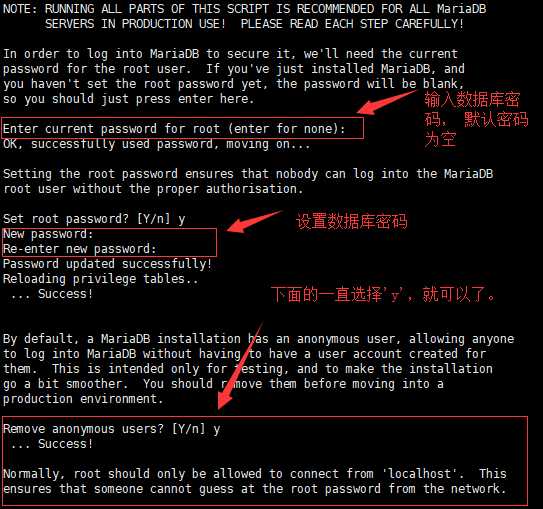
开启防火墙
firewall-cmd --add-service=http # 临时开启防火墙,允许http服务通过
# 临时防火墙再重启后就会失效。 后面会配置永久生效上传phpMyAdmin-3.4.3-all-languages.tar.xz, 上传方法 和 过程 省略
# 切换到上传目录
tar -xf phpMyAdmin-3.4.3-all-languages.tar.xz # 解压web程序
mv phpMyAdmin-3.4.3-all-languages /var/www/html/ # 移动到web
根目录下
ln -s phpMyAdmin-3.4.3-all-languages phpMyAdmin # 创建一个软连接便于访问
cd phpMyAdmin # 切换到phpMyAdmin目录
cp config.sample.inc.php config.inc.php # 复制配置文件
openssl rand -base64 32 # 生成一串随机数, 然后需要导入到配置文件中。 自行复制
vim config.inc.php # 编辑配置文件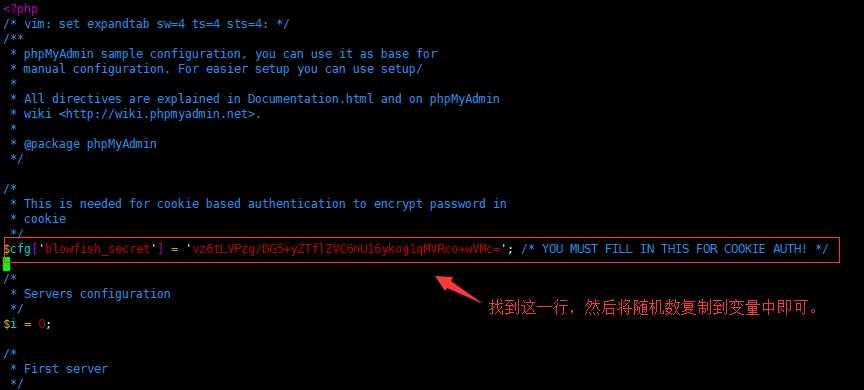
这样phpMyAdmin 就可以正常访问了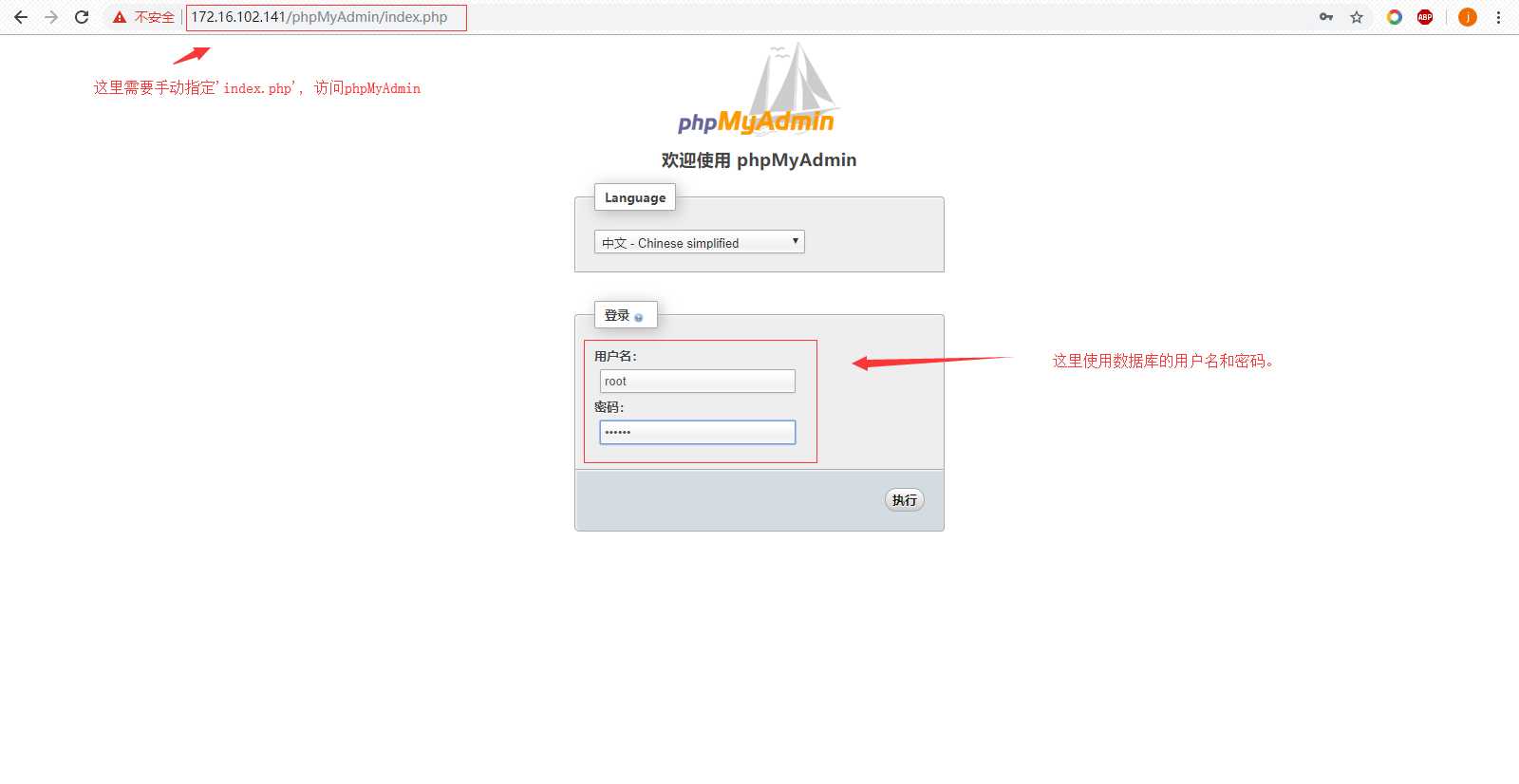
同样的先上传postfixadmin。
# 切换到上传目录
tar -xf postfixadmin-3.2.tar.gz # 解压文件
mv postfixadmin-3.2 /var/www/html/ # 移动到web根目录
ln -s postfixadmin-3.2/public/ postfixadmin # 创建软连接便于访问后面的步骤开始初始化postfixadmin。 如有疑问, 请查看 postfixadmin-3.2/INSTALL.TXT
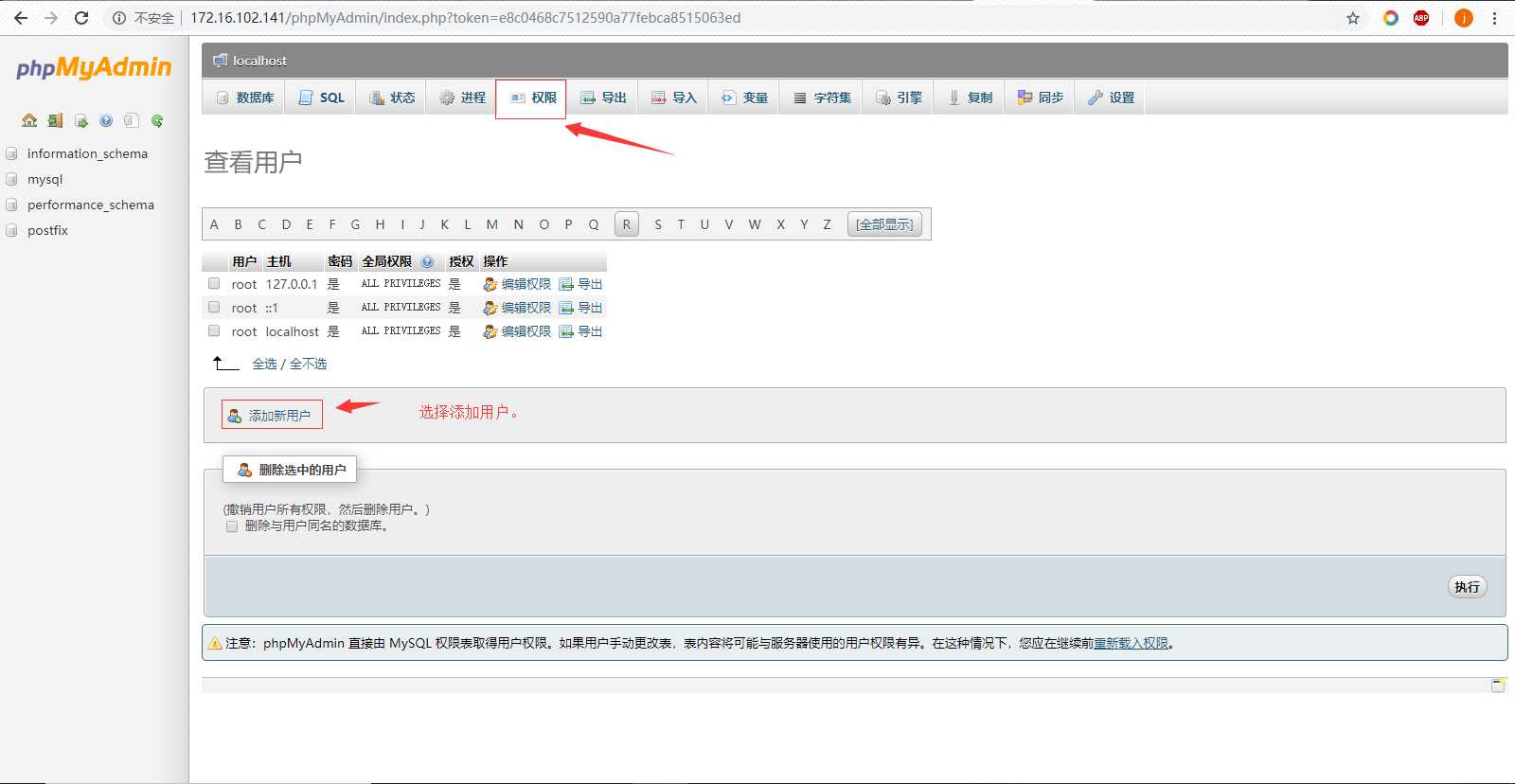
配置用户信息。然后新建用户。 即可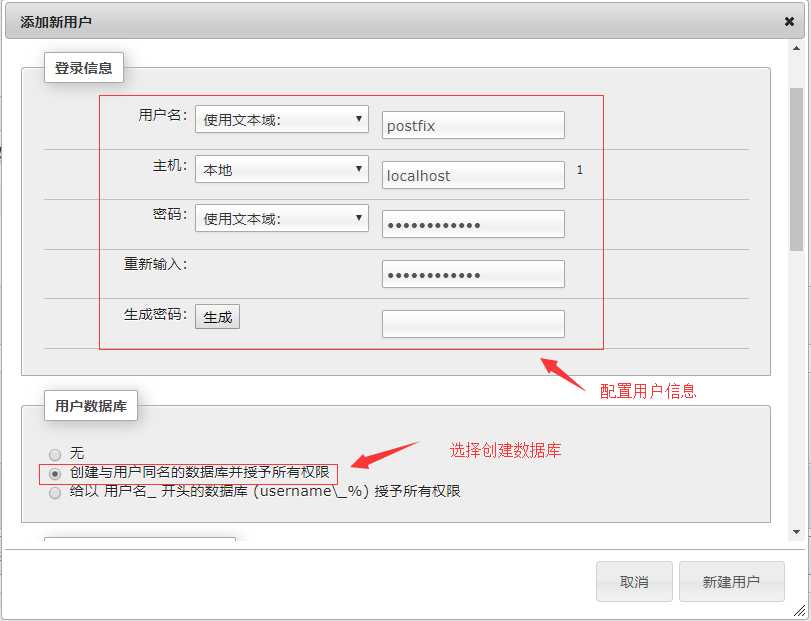
mysql -uroot -p123456 # mysql 通过客户端配置数据库。 -p 后面直接跟密码
create database postfix;
GRANT ALL ON postfix.* TO ‘postfix‘@‘localhost‘ IDENTIFIED BY ‘postfixadmin‘; # 设定权限, 由于没有检测到用户。所以同时创建用户
FLUSH PRIVILEGES; # 刷新权限# 切换到postfixadmin 的根目录
# cd /var/www/html/postfixadmin-3.2/
vim config.local.php # 编辑新建配置文件。 然后输入以下内容<?php
$CONF[‘database_type‘] = ‘mysqli‘;
$CONF[‘database_user‘] = ‘postfix‘;
$CONF[‘database_password‘] = ‘postfixadmin‘;
$CONF[‘database_name‘] = ‘postfix‘;
$CONF[‘configured‘] = true;
?>vim config.inc.php # 编辑第二个配置文件找到,并修改如下内容
$CONF[‘configured‘] = true;
$CONF[‘default_language‘] = ‘cn‘;
$CONF[‘database_type‘] = ‘mysqli‘;
$CONF[‘database_host‘] = ‘localhost‘;
$CONF[‘database_user‘] = ‘postfix‘;
$CONF[‘database_password‘] = ‘postfixadmin‘;
$CONF[‘database_name‘] = ‘postfix‘;
$CONF[‘admin_email‘] = ‘root@localhost‘;这样就完成了postfix的基础配置
还有, 需要创建一个缓存目录
mkdir templates_c # 创建缓存目录
chown -R apache:apache templates_c # 更改属主组进入setup.php完成配置。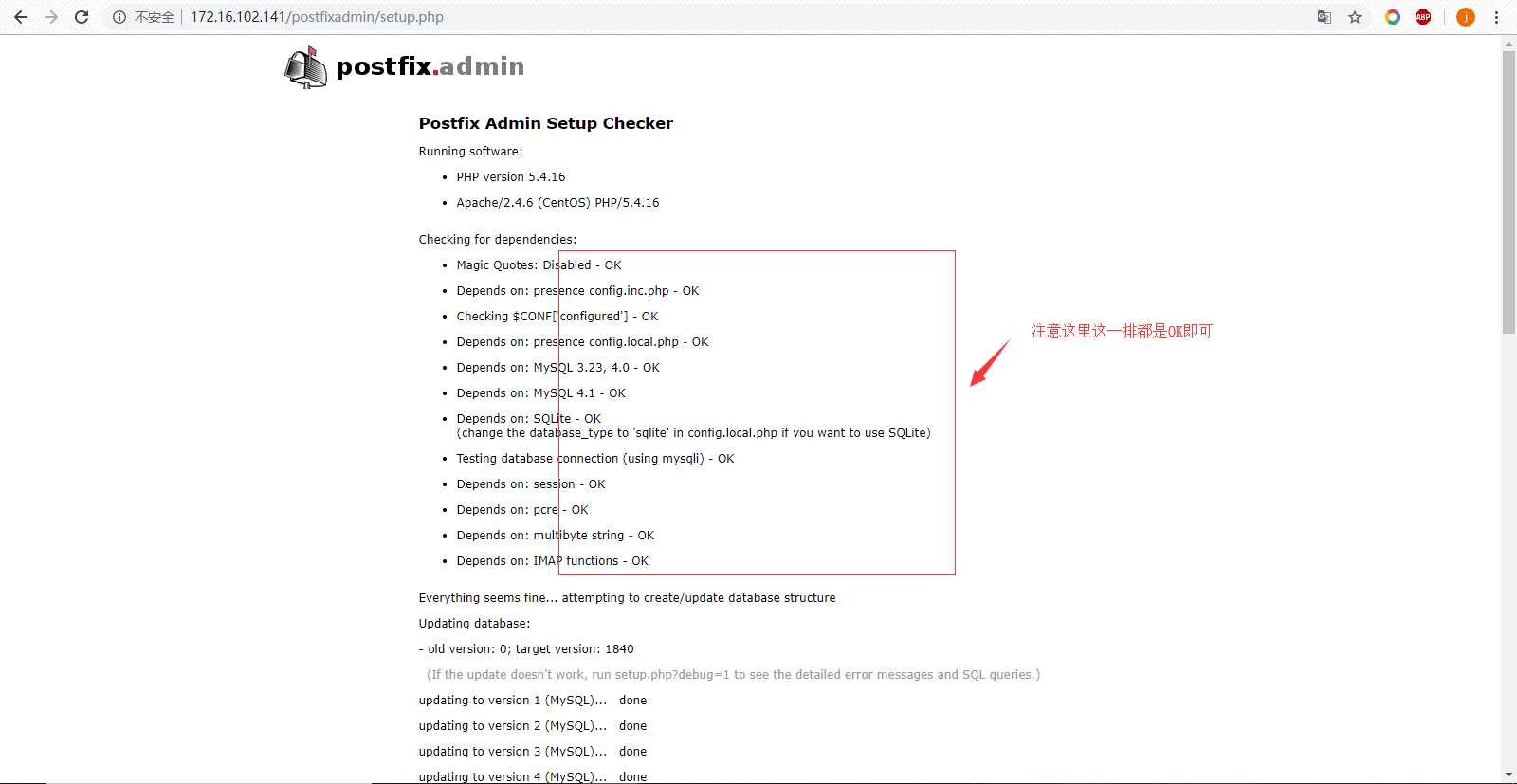
然后拉到底。 添加以下setup.php的密码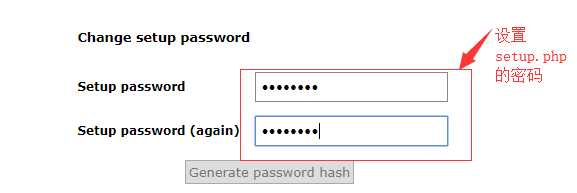
然后创建管理员用户。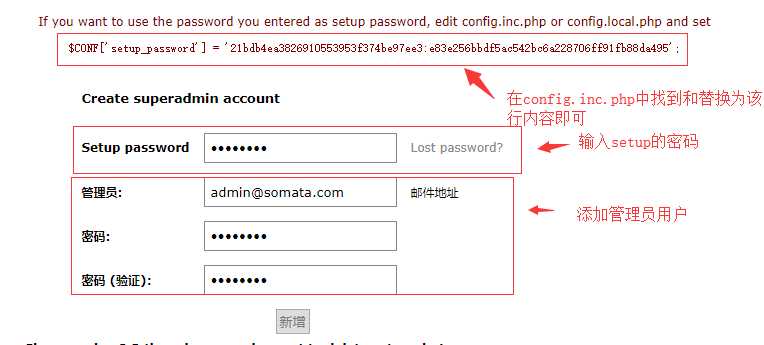
然后出现如下提示,即为成功:
然后登入账户。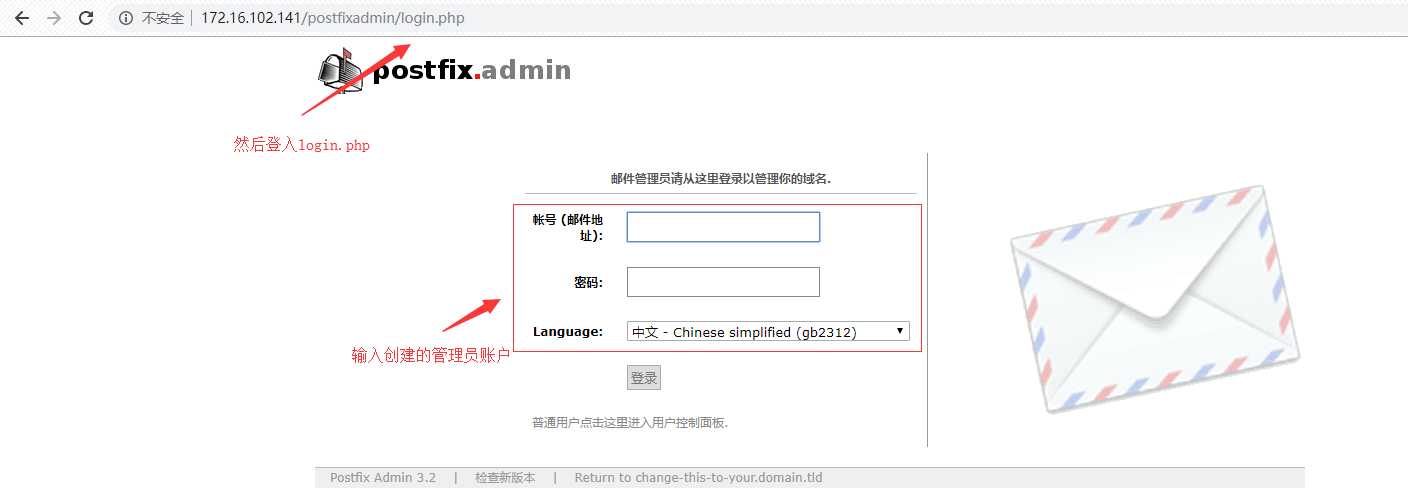
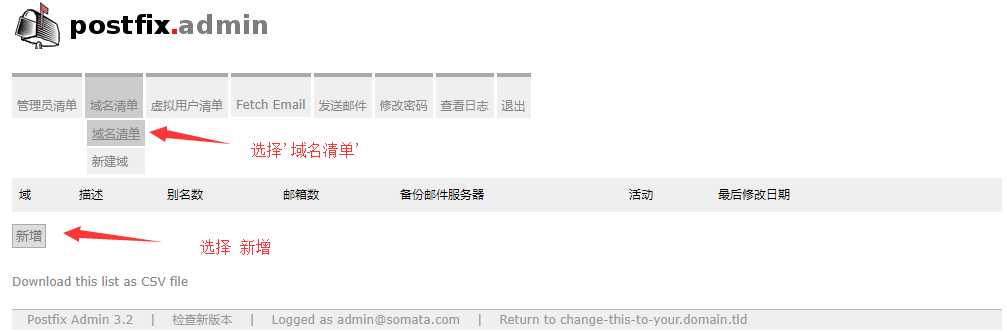
新建somata.com域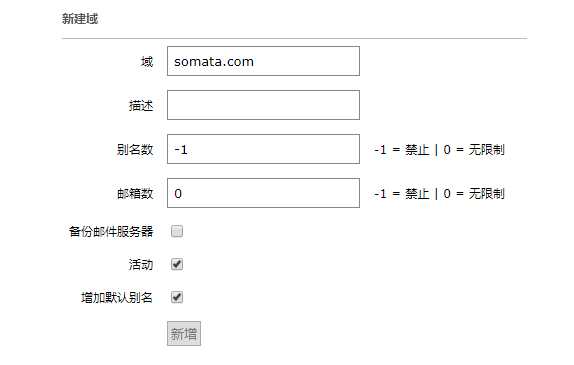
创建用户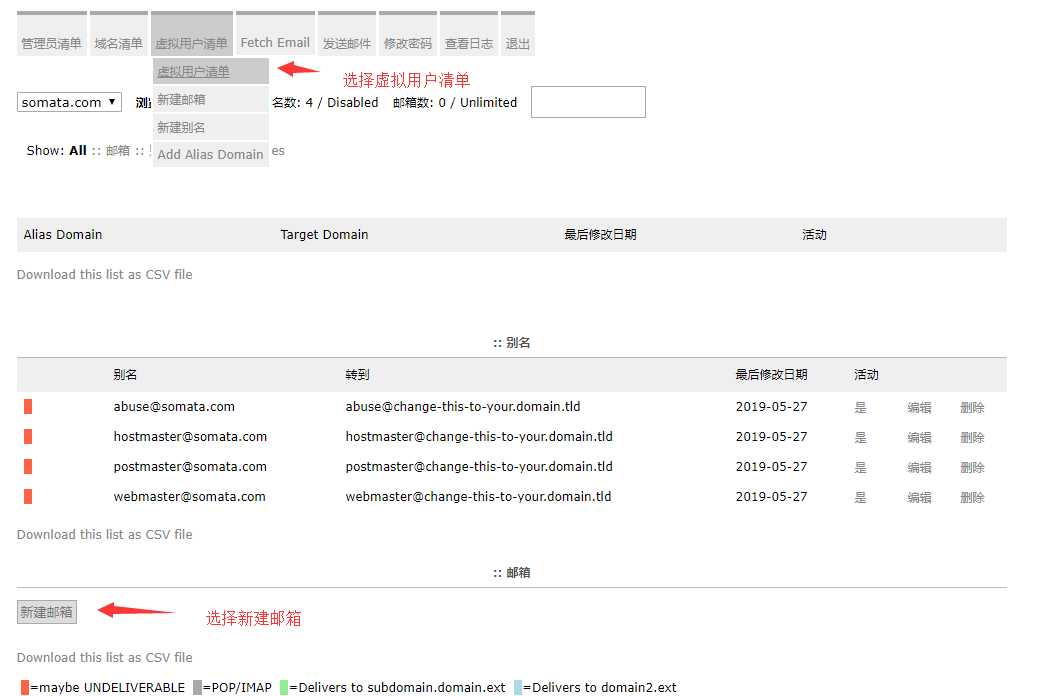
创建用户mail1 和 mail2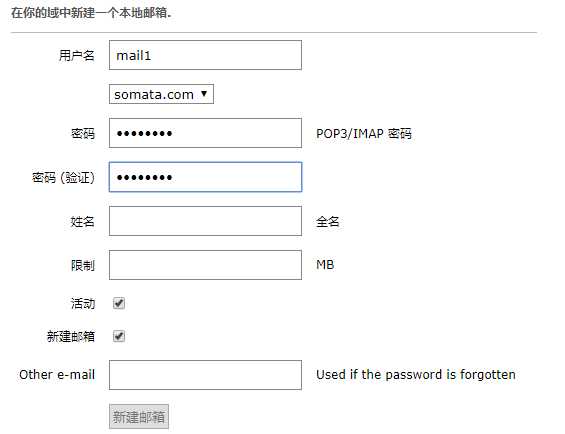
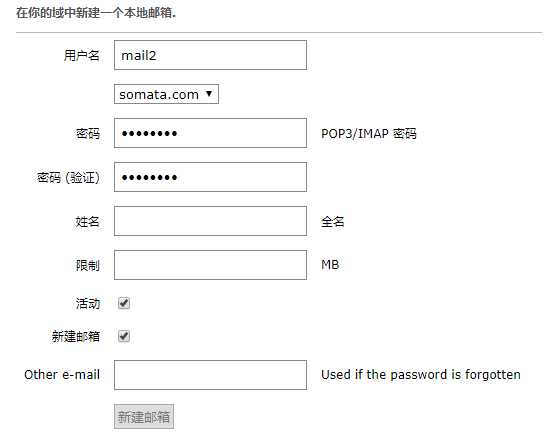
提示如下,即为成功
那么到此为止, postfixadmin 的配置就已经完成了。 后面会开始 postfix 和 dovecot 的服务配置。
注意: 以上创建域 和 用户 等 其实都是存储在数据库当中,并非真是存在的用户。 所以我们需要通过配置postfix 和 dovecot 通过读取数据库中的信息来完成配置。
这里我使用bind 来做DNS服务器。
DNS 我就不多解释了。直接上配置文件
配置/etc/named.conf
options {
listen-on port 53 { any; };
directory "/var/named";
dump-file "/var/named/data/cache_dump.db";
statistics-file "/var/named/data/named_stats.txt";
memstatistics-file "/var/named/data/named_mem_stats.txt";
recursing-file "/var/named/data/named.recursing";
secroots-file "/var/named/data/named.secroots";
allow-query { any; };
recursion yes;
dnssec-enable yes;
dnssec-validation yes;
/* Path to ISC DLV key */
bindkeys-file "/etc/named.iscdlv.key";
managed-keys-directory "/var/named/dynamic";
pid-file "/run/named/named.pid";
session-keyfile "/run/named/session.key";
};
zone "." IN {
type hint;
file "named.ca";
};
zone "somata.com" IN {
type master;
file "named.somata.com";
};配置/var/named/named.somata.com
$TTL 1D
somata.com. IN SOA ns.somata.com. root.somata.com. (
2019052701 ; serial
1D ; refresh
1H ; retry
1W ; expire
3H ) ; minimum
NS ns.somata.com.
MX 10 mail.somata.com.
ns A 172.16.102.141
mail A 172.16.102.141
www A 172.16.102.141启动named
chgrp named /var/named/named.somata.com
systemctl restart named
firewall-cmd --add-service=dnspostfixadmin中 也介绍了如何配置postfix, 他的介绍在这里DOCUMENTS/POSTFIX_CONF.txt 如果没有看懂我接下来的步骤,可以尝试去看看这个文件
添加用于读取和写入邮件用的用户:
groupadd -g 2000 vmail
useradd -r -u 2000 -g 2000 -d /var/spool/mail/vmail -c "Virtual mail user" vmail
# 这里还是需要注意。 UID必须超过1000, 我也不知道为什么。配置/etc/postfix/main.cf
queue_directory = /var/spool/postfix
command_directory = /usr/sbin
daemon_directory = /usr/libexec/postfix
data_directory = /var/lib/postfix
mail_owner = postfix
# 配置主机名等信息
myhostname = mail.somata.com
mydomain = somata.com
myorigin = $mydomain
# 配置监听端口
inet_interfaces = all
inet_protocols = ipv4
# 配置接受的域列表。 注意这里绝对不能添加与虚拟域相同的域名。否则会导致邮件无法发送。
mydestination = $myhostname, localhost.$mydomain, localhost
unknown_local_recipient_reject_code = 550
alias_maps = hash:/etc/aliases
alias_database = hash:/etc/aliases
home_mailbox = Maildir/
smtpd_banner = $myhostname ESMTP $mail_name
debug_peer_level = 2
debugger_command =
PATH=/bin:/usr/bin:/usr/local/bin:/usr/X11R6/bin
ddd $daemon_directory/$process_name $process_id & sleep 5
sendmail_path = /usr/sbin/sendmail.postfix
newaliases_path = /usr/bin/newaliases.postfix
mailq_path = /usr/bin/mailq.postfix
setgid_group = postdrop
html_directory = no
manpage_directory = /usr/share/man
sample_directory = /usr/share/doc/postfix-2.10.1/samples
readme_directory = /usr/share/doc/postfix-2.10.1/README_FILES
# 以下是虚拟用户配置
# 设置postfix 读取和写入是的uid 和 gid
virtual_gid_maps = static:2000
virtual_uid_maps = static:2000
# 虚拟域, 这里配置通过mysql来实现。 这里指定的文件 后面就会创建
virtual_mailbox_domains = proxy:mysql:/etc/postfix/sql/mysql_virtual_domains_maps.cf
# 虚拟域中,的别名设置
virtual_alias_maps =
proxy:mysql:/etc/postfix/sql/mysql_virtual_alias_maps.cf,
proxy:mysql:/etc/postfix/sql/mysql_virtual_alias_domain_maps.cf,
proxy:mysql:/etc/postfix/sql/mysql_virtual_alias_domain_catchall_maps.cf
# 虚拟域中,用户邮箱设置
virtual_mailbox_maps =
proxy:mysql:/etc/postfix/sql/mysql_virtual_mailbox_maps.cf,
proxy:mysql:/etc/postfix/sql/mysql_virtual_alias_domain_mailbox_maps.cf
# 设置基本路径。 上面查询到的邮箱地址是相对的。所以需要设置基本路径来确认邮箱位置。
virtual_mailbox_base = /var/mail/vmail
# 以上的这些虚拟化配置其实还可以简化为如下。同样可以使用,但是缺少了别名的功能
#virtual_gid_maps = static:2000
#virtual_uid_maps = static:2000
#virtual_mailbox_domains = proxy:mysql:/etc/postfix/sql/mysql_virtual_domains_maps.cf
#virtual_mailbox_maps = proxy:mysql:/etc/postfix/sql/mysql_virtual_mailbox_maps.cf
#virtual_mailbox_base = /var/mail/vmail
# 用户认证配置。 smtp 可以不用设置用户认证。也能使用
# 拒绝非正常的客户端
broken_sasl_auth_clients = yes
# 启用sasl认证
smtpd_sasl_auth_enable = yes
# 配置认证方式为dovecot
smtpd_sasl_type = dovecot
# 配置认证套接字的相对路径
smtpd_sasl_path = private/auth
# 配置拒绝规则
smtpd_recipient_restrictions = permit_mynetworks,permit_sasl_authenticated,reject_unauth_destination,reject_unknown_sender_domain
# permit_mynetworks 允许本地网络发送邮件
# permit_sasl_authenticated 允许通过认证的用户发送邮件
# reject_unauth_destination 拒绝不是发往本地的邮件
# reject_unknown_sender_domain 拒绝未知发件域名然后我们通过postfixadmin提供的脚本生成以上虚拟域所需要的文件
切换到postfix的安装目录,执行如下命令su nobody -s /bin/bash -c ‘bash POSTFIX_CONF.txt‘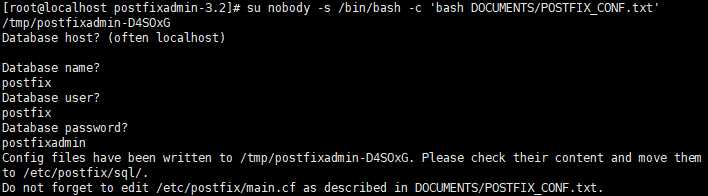
然后这里会返回文件路径,我们进入脚本创建的目录,复制到指定目录
mkdir /etc/postfix/sql
cp /tmp/postfixadmin-D4SOxG/* /etc/postfix/sql/postfixadmin 也提供了的 dovecot的配置方法:DOCUMENTS/DOVECOT.txt 如果我的配置没有看懂可以选择查看
先配置第一个文件dovecot.conf
protocols = pop3 imap # 开启pop3 和 imap 服务
listen = * # 监听ipv4端口然后配置第二个文件conf.d/10-auth.conf
disable_plaintext_auth = no # 设置关闭强制加密认证
auth_mechanisms = plain login # 设置认证方法
#!include auth-system.conf.ext # 注释使用auth-system的认证方式
!include auth-sql.conf.ext # 使用auth-sql的认证方式配置第三个文件conf.d/10-mail.conf
mail_location = maildir:/var/mail/vmail/%d/%n # 设置邮箱格式
first_valid_uid = 2000 # 设置读取和写入的uid 下面使gid
first_valid_gid = 2000配置第三个文件conf.d/10-ssl.conf
ssl = no # 取消ssl加密 注释下面内容
#ssl_cert = </etc/pki/dovecot/certs/dovecot.pem
#ssl_key = </etc/pki/dovecot/private/dovecot.pem配置第四个文件conf.d/10-master.conf
unix_listener /var/spool/postfix/private/auth { # 为postfix 提供认证服务套接字
mode = 0666 # 设置权限
user = postfix # 设置属主
group = postfix # 设置属组
}配置第五个文件dovecot-sql.conf.ext
driver = mysql # 设置驱动为mysql
default_pass_scheme = MD5-CRYPT # 设置加密方法为MD5
connect = host=localhost dbname=postfix user=postfix password=postfixadmin # 设置连接参数
password_query = SELECT username AS user,password FROM mailbox WHERE username = ‘%u‘ AND active=‘1‘ # 设置查询密码的sql语句
user_query = SELECT CONCAT(‘/var/mail/vmail/‘, maildir) AS home, 2000 AS uid, 2000 AS gid, CONCAT(‘*:bytes=‘, quota) AS quota_rule FROM mailbox WHERE username = ‘%u‘ AND active=‘1‘ # 设置查询用户和邮箱的sql语句添加临时防火墙
firewall-cmd --add-service=pop3
firewall-cmd --add-service=smtp
firewall-cmd --add-service=dns配置mariadb 记录 日志, 用于查看是否正常。 如果有问题先看看/var/log/mariadb/access.log 中的查询请求是否正常。
[mysqld]
log=/var/log/mariadb/access.logsystemctl restart mariadb然后我们使用foxmail 来测试 服务是否可用。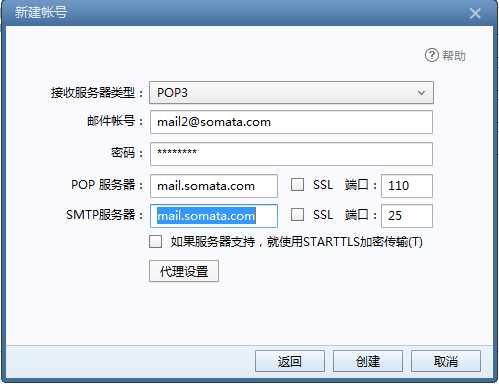
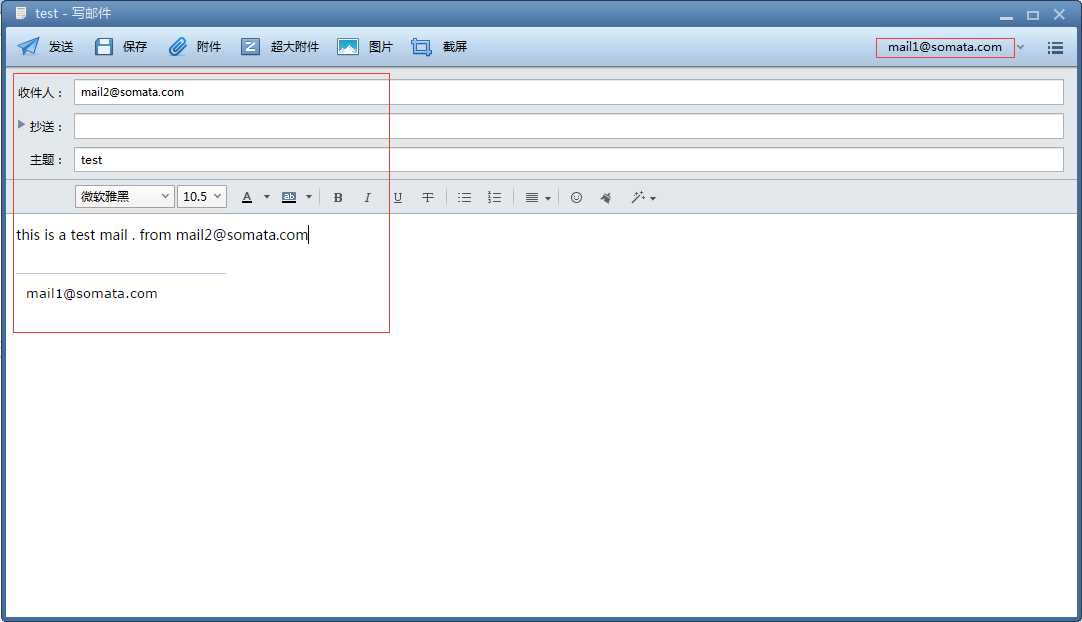
这里我们也可以看到,收到了邮件,完全可以使用了。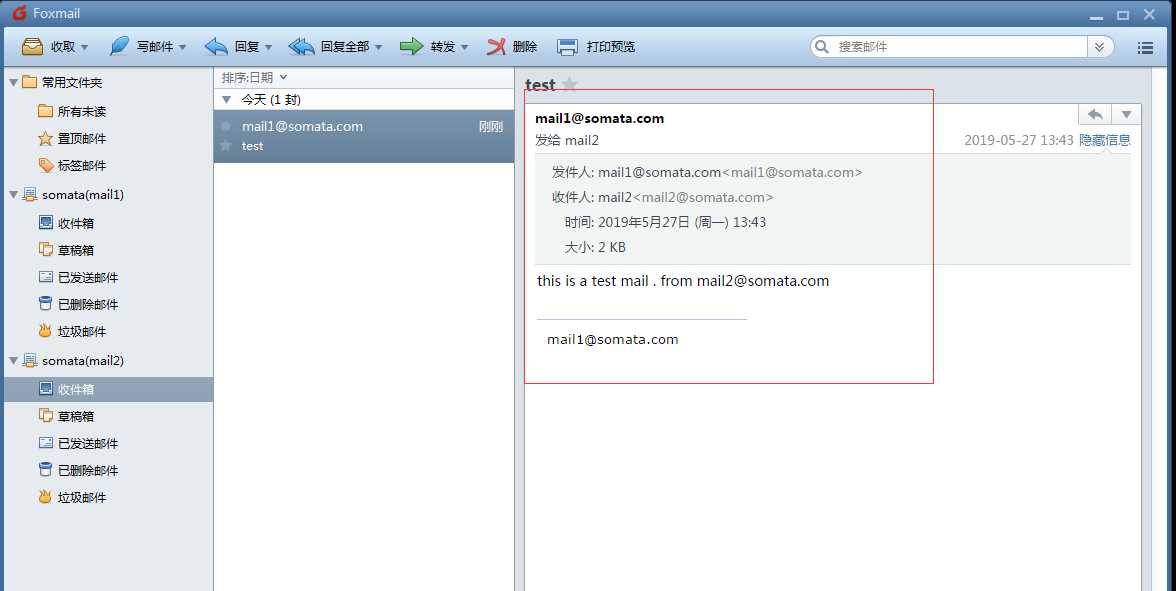
这里我使用了roundcubemail, 下面是配置步骤。
tar -xf roundcubemail-1.3.9-complete.tar.gz # 解压roundcubemail
mv roundcubemail-1.3.9 /var/www/html/ # 移动
cd /var/www/html/ # 切换目录
ln -s roundcubemail-1.3.9 webmail # 创建一个软连接 方便访问与 postfix 相同, 进入 phpMyAdmin 或者 命令行。 创建数据库用户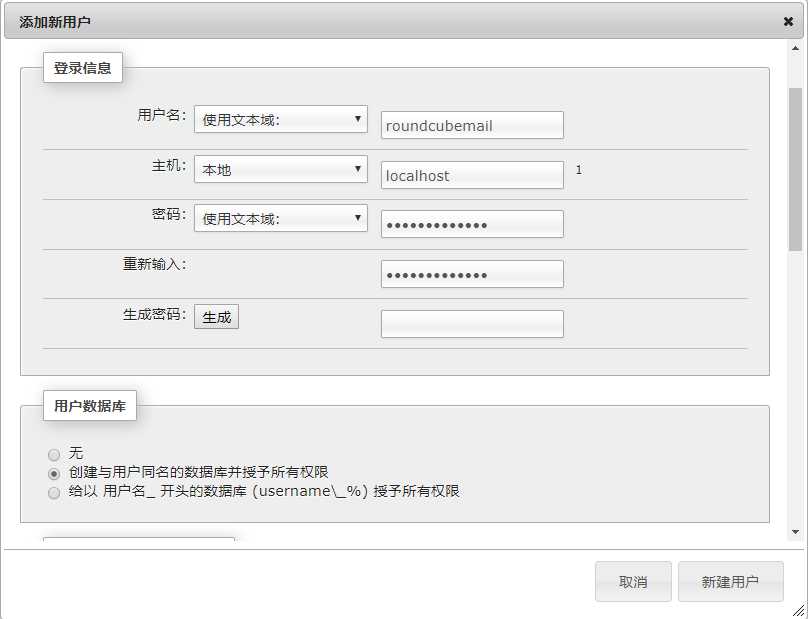
然后进入安装界面, 这里先确认环境是否可以使用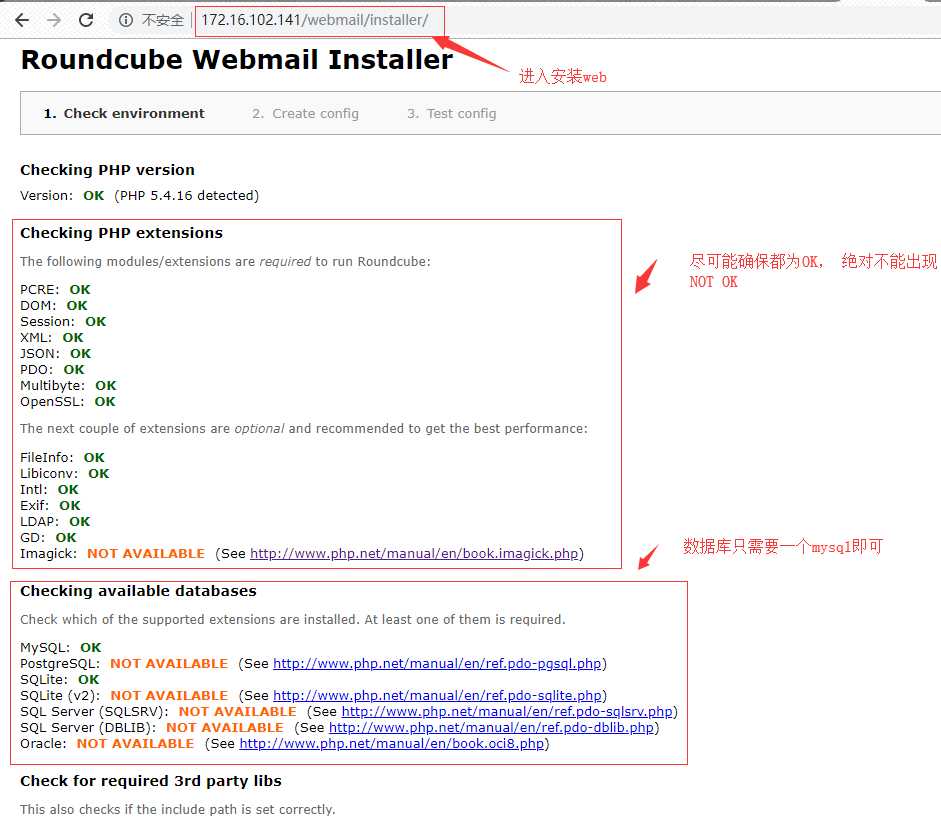
然后拉到底,点击next
到了第二步。 配置 config
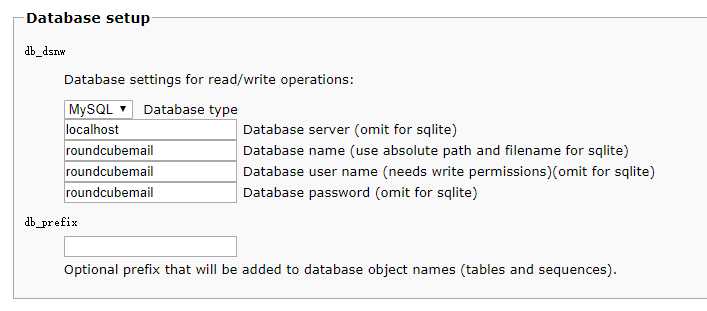
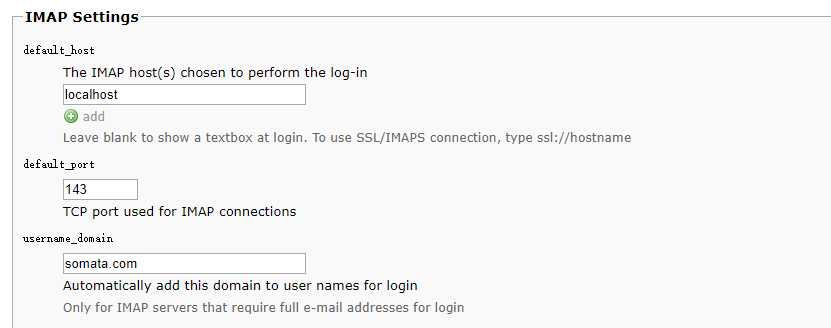
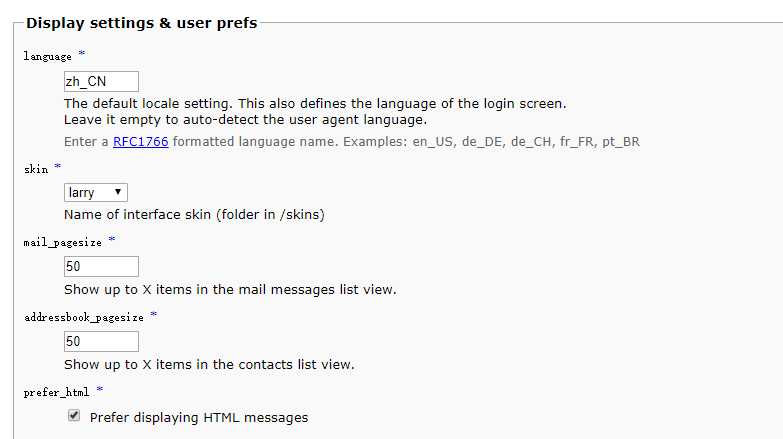
然后根据提示将返回内容保存至指定位置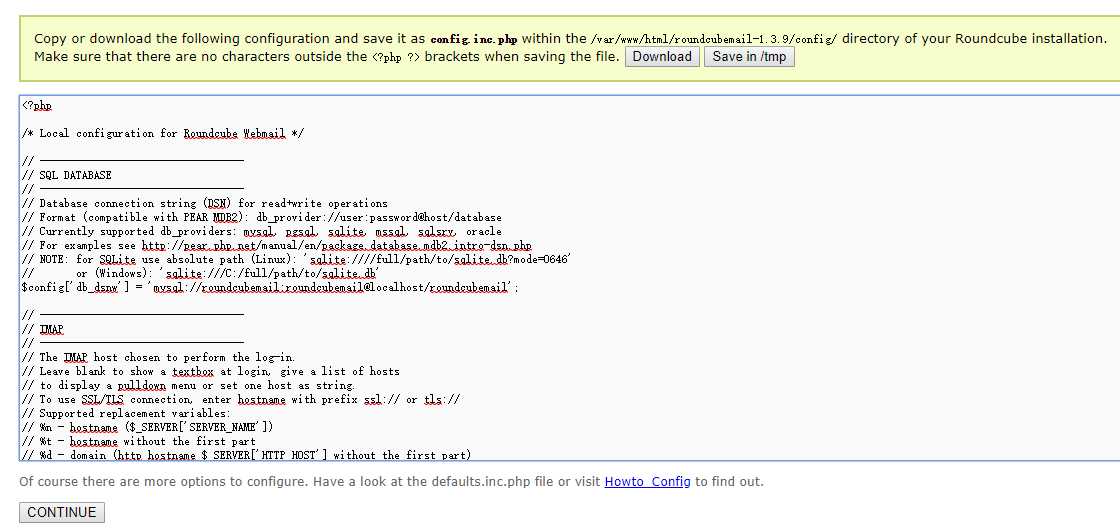
vim /var/www/html/webmail/config/config.inc.php # 编辑这个文件。 然后复制上图的内容即可。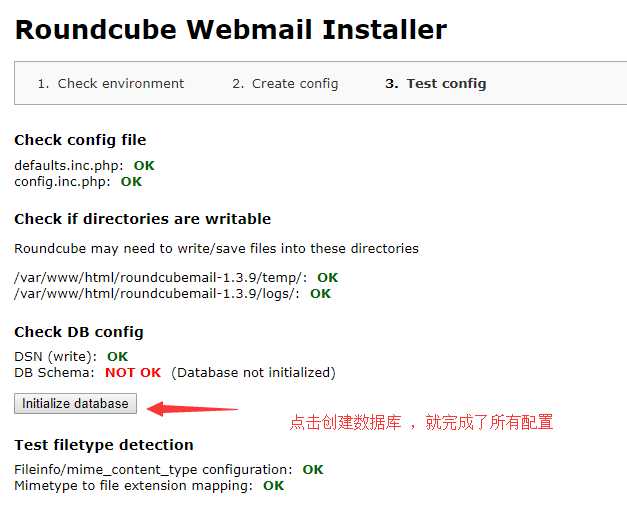
最后回到登入界面。 使用邮件账号登入即可。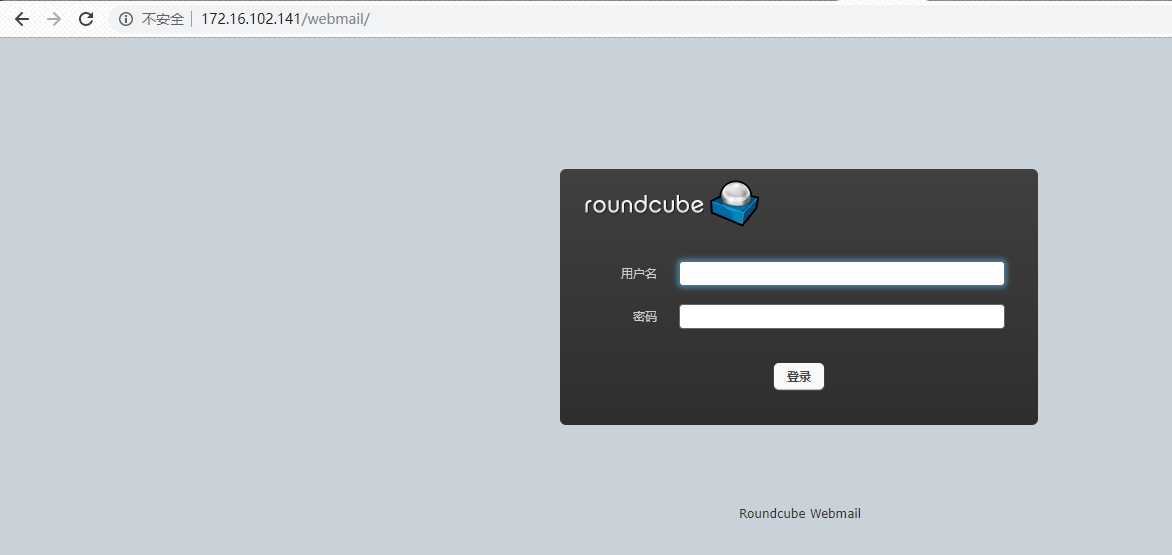
用户界面如下, roundcube 还是挺好看。而且挺好用的: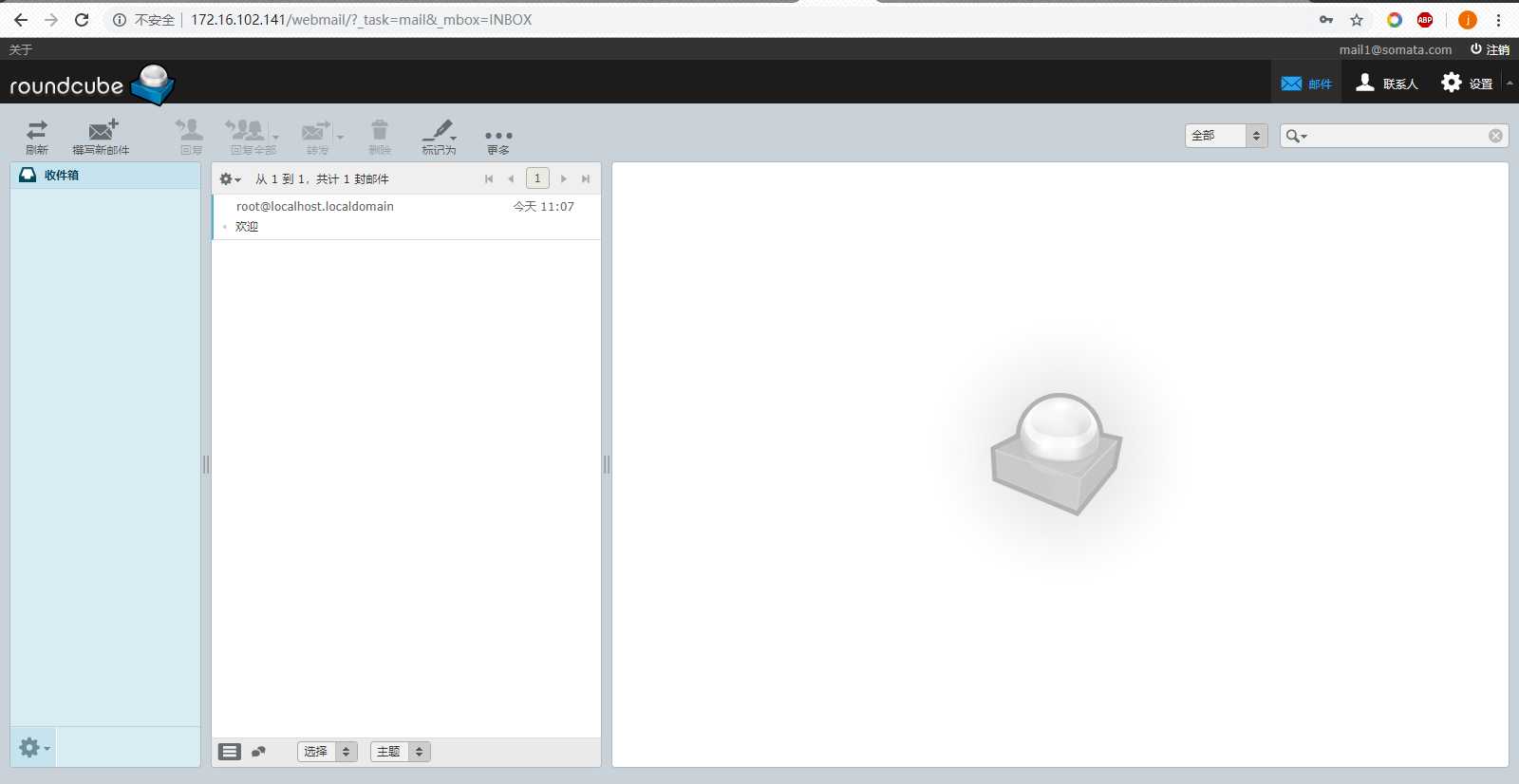
上面的所有步骤都已经配置完成了,那么现在就开始安全方便的配置。 比如说这些服务如果是明文传输肯定是会泄露的。所以都需要配置SSL。 然后还需要配置防火墙,禁止连接其余端口。
这里我在自己的服务器上使用openssl做了一个证书服务器。 并且已经为测试主机安装了证书 。 操作步骤就省略了。
# 创建证书
openssl genrsa -out private/postfix.pem 2048 # 创建密钥
openssl req -new -key private/postfix.key -out postfix.csr # 创建证书申请
openssl ca -in postfix.csr -out certs/postfix.crt -days 365 # 使用证书服务签发证书编辑文件/etc/httpd/conf.d/ssl.conf
主要修改如下2点:
SSLCertificateFile /etc/pki/tls/certs/postfix.crt
SSLCertificateKeyFile /etc/pki/tls/private/postfix.key编辑文件/etc/httpd/conf/httpd.conf
# URL重定向。 设置自动重定向到www.somata.com
<VirtualHost *:80>
RewriteEngine on
Rewritecond %{HTTPS} !=on
RewriteRule ^(.*)?$ https://www.somata.com$1 [L,R]
</VirtualHost>
# 限制 postfixadmin 和 phpMyAdmin 的访问权限
<Directory "/var/www/html/postfixadmin-3.2/">
Order allow,deny
allow from 172.16.102.188/32
deny from all
</Directory>
<Directory "/var/www/html/phpMyAdmin-3.4.3-all-languages/">
Order allow,deny
allow from 172.16.102.188/32
deny from all
</Directory>
<Directory "/var/www/html/postfixadmin/">
Order allow,deny
allow from 172.16.102.188/32
deny from all
</Directory>
<Directory "/var/www/html/phpMyAdmin/">
Order allow,deny
allow from 172.16.102.188/32
deny from all
</Directory>
然后移除 几个web程序的初始化 网页
mv /var/www/html/postfixadmin-3.2/public/setup.php /tmp/
mv /var/www/html/roundcubemail-1.3.9/installer/ /tmp/
mv /var/www/html/phpMyAdmin-3.4.3-all-languages/setup/ /tmp//etc/postfix/main.cf
smtpd_use_tls = yes
smtpd_tls_cert_file = /etc/pki/tls/certs/postfix.crt
smtpd_tls_key_file = /etc/pki/tls/private/postfix.key然后再编辑/etc/postfix/master.cf
smtps inet n - n - - smtpd # 去除这一行的注释即可systemcl restart postfix # 重启postfix服务/etc/dovecot/conf.d/10-ssl.conf
ssl = yes
ssl_cert = </etc/pki/tls/certs/postfix.crt
ssl_key = </etc/pki/tls/private/postfix.keysystemctl restart dovecot # 重启dovecot服务firewall-cmd --permanent --add-service=dns
firewall-cmd --permanent --add-service=http
firewall-cmd --permanent --add-service=https
firewall-cmd --permanent --add-service=pop3s
firewall-cmd --permanent --add-service=smtps
firewall-cmd --reload # 重载服务。 使其生效取消日志记录
编辑/etc/my.cnf
#log=/var/log/mariadb/access.log # 注释添加的内容systemctl restart mariadbsystemctl enable mariadb
systemctl enable httpd
systemctl enable dovecot
systemctl enable named
# postfix 再安装的时候就已经使开机自启动的了。无需再次配置本文经「原本」原创认证,作者乾坤盘,访问yuanben.io查询【63P7QJPF】获取授权信息。
标签:tab extras 方法 webmail listen 否则 不能添加 数据库 永久
原文地址:https://blog.51cto.com/14097317/2472937